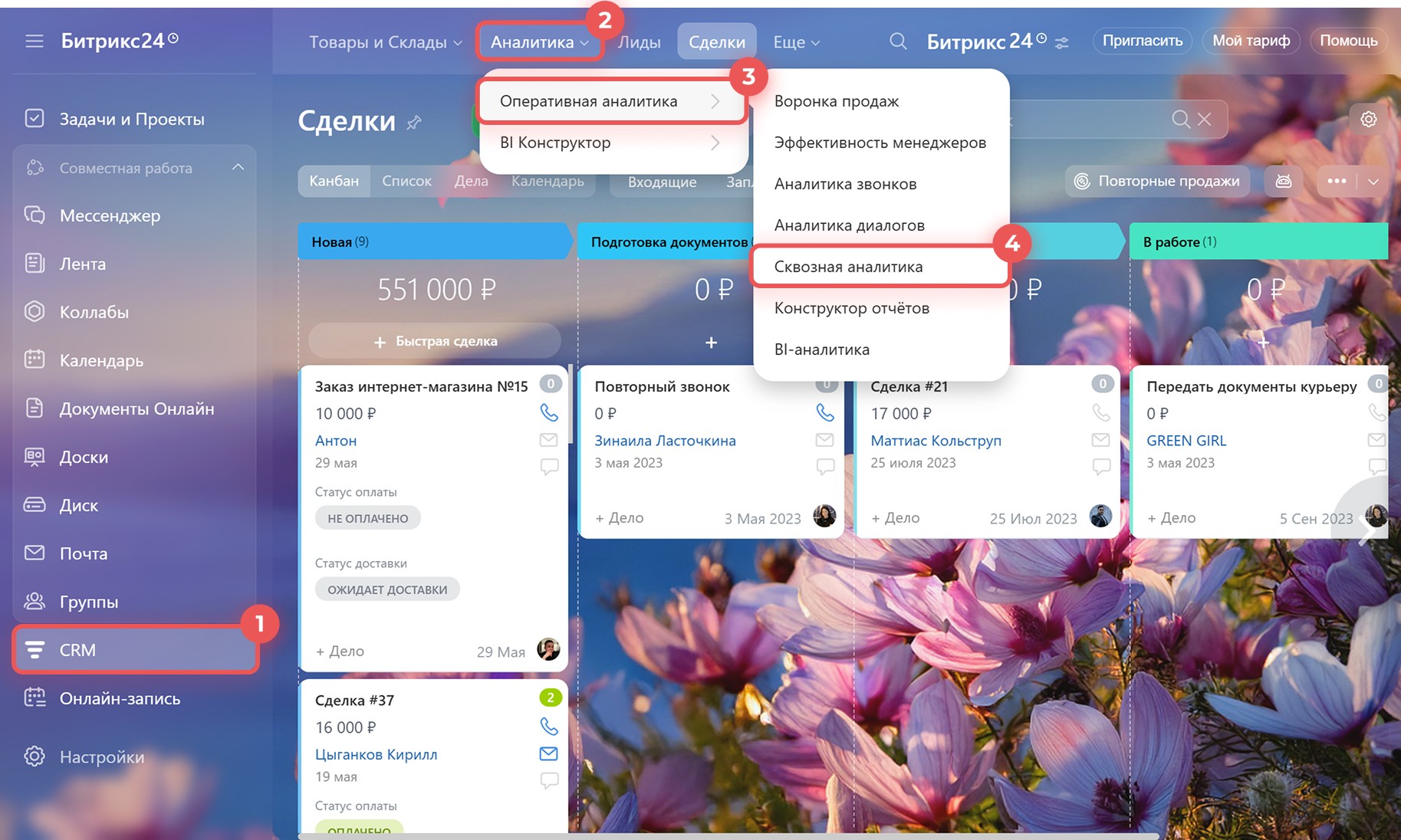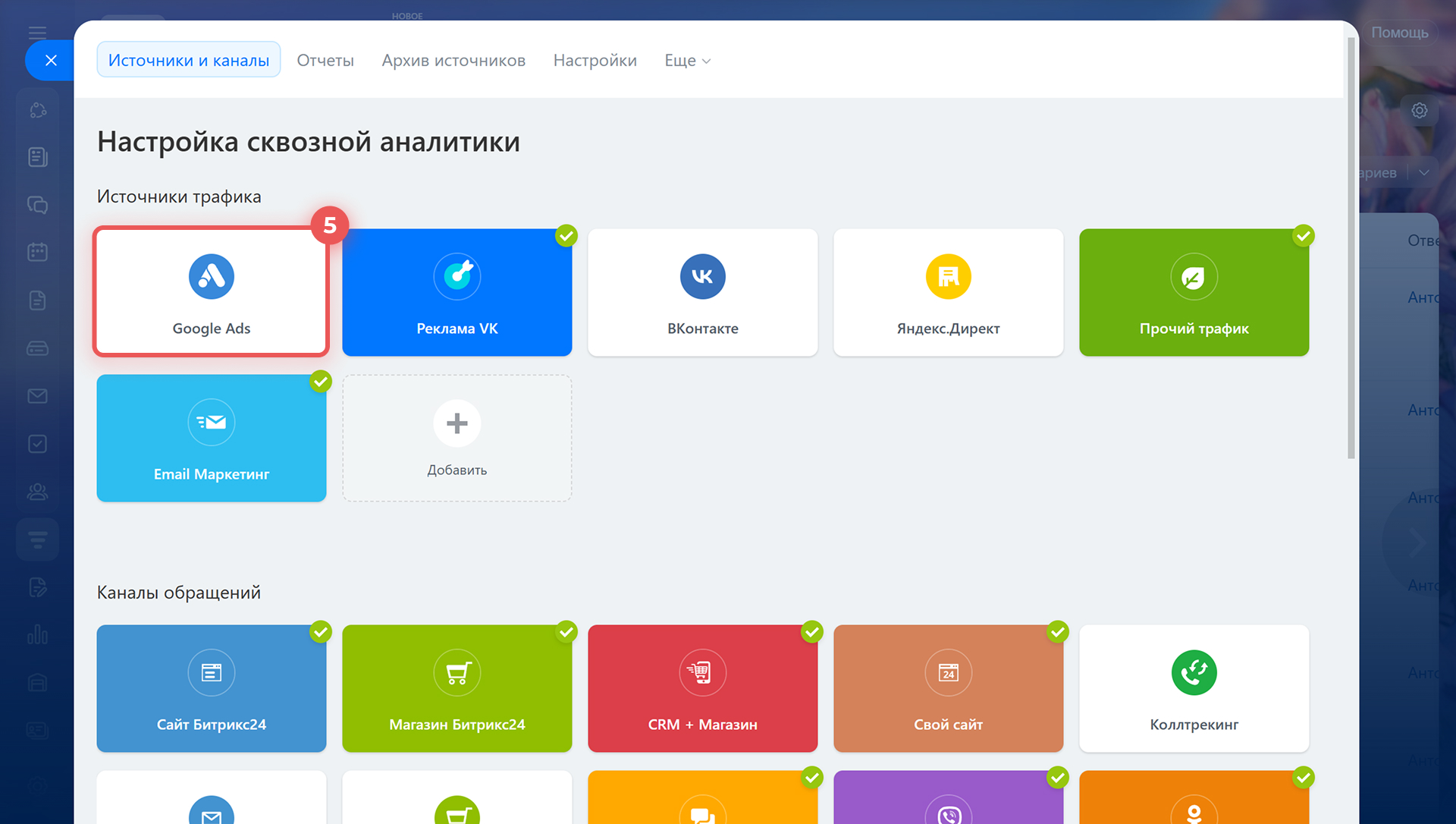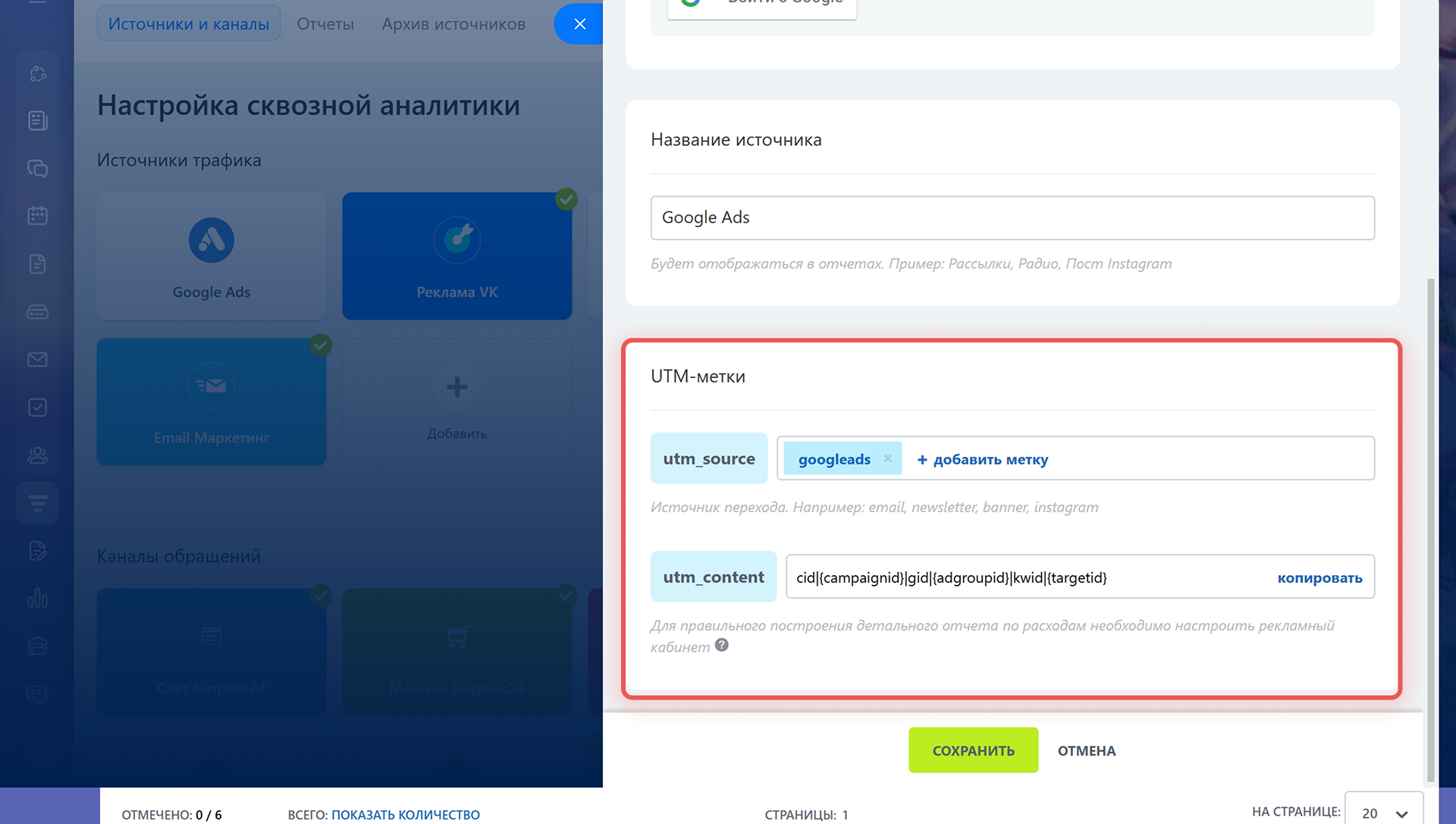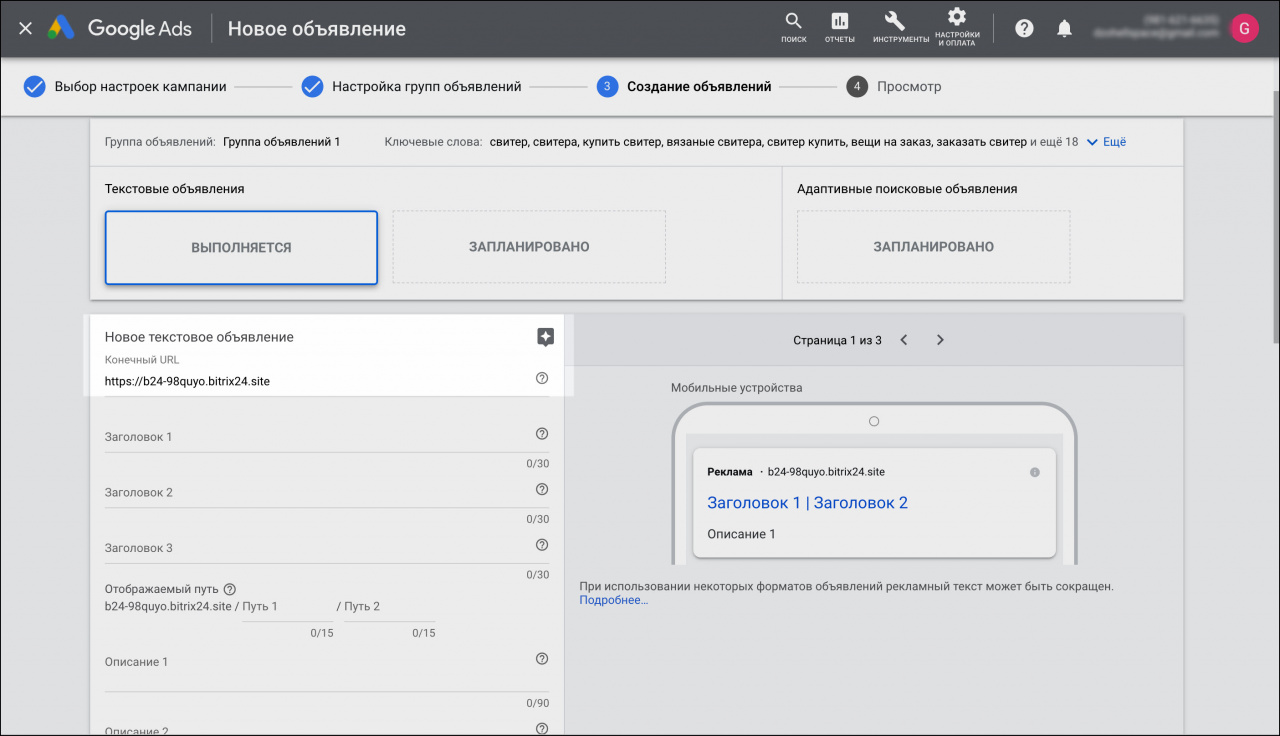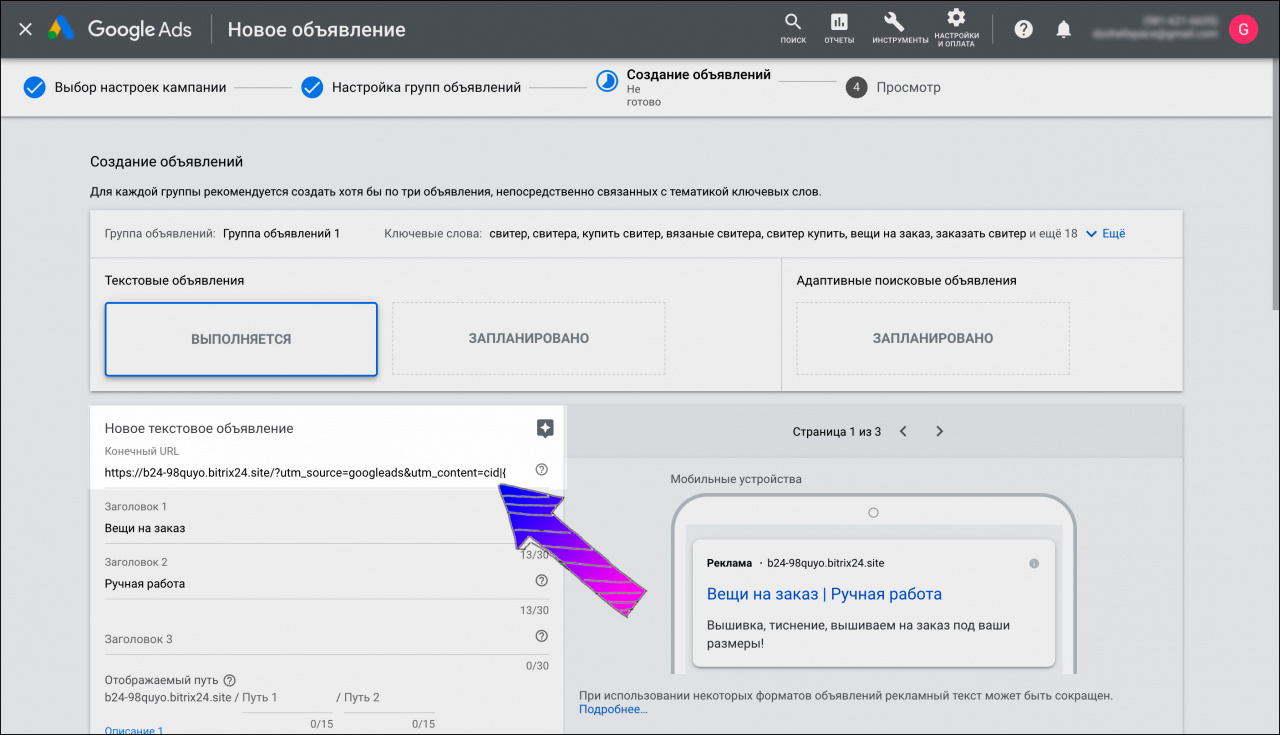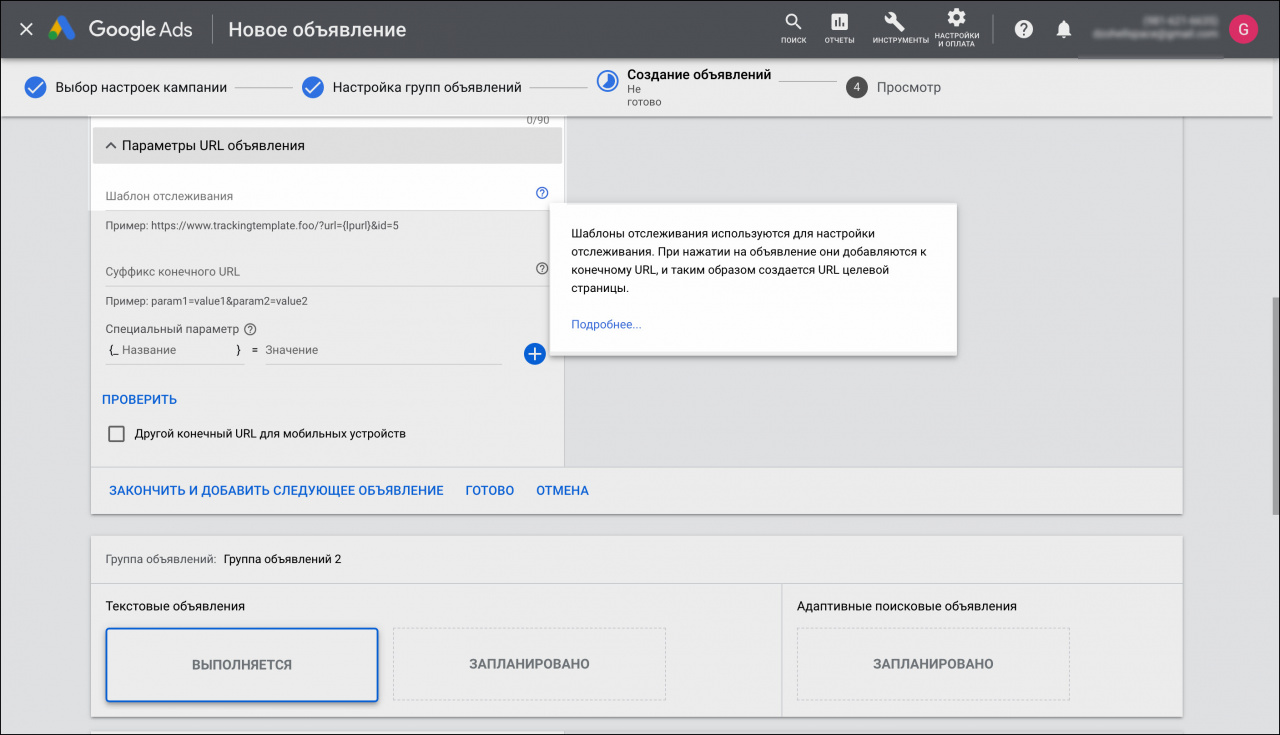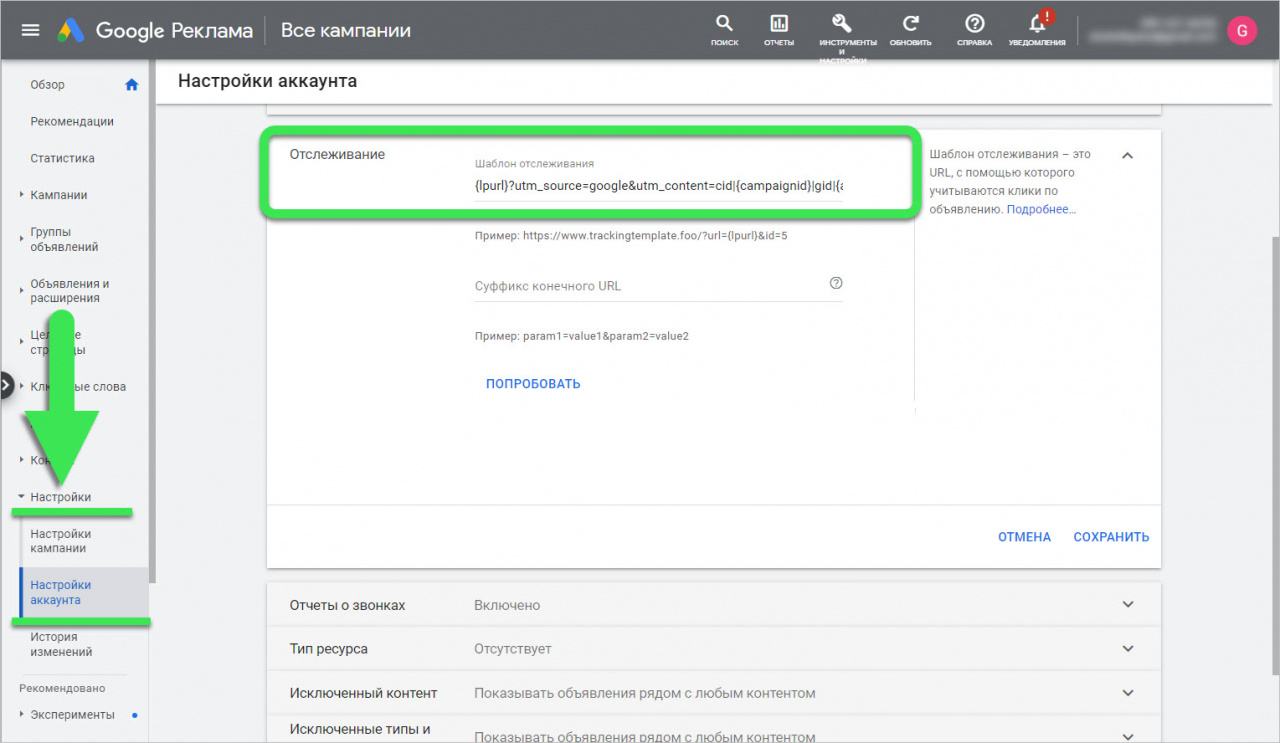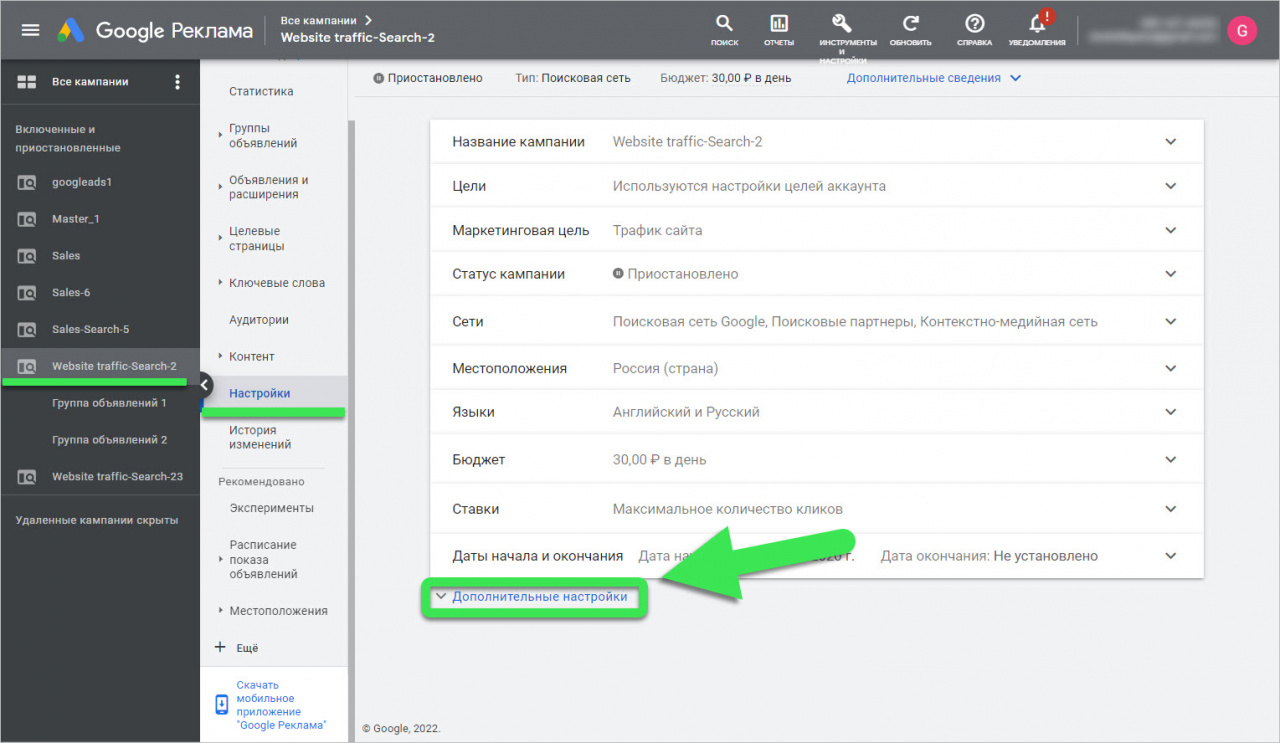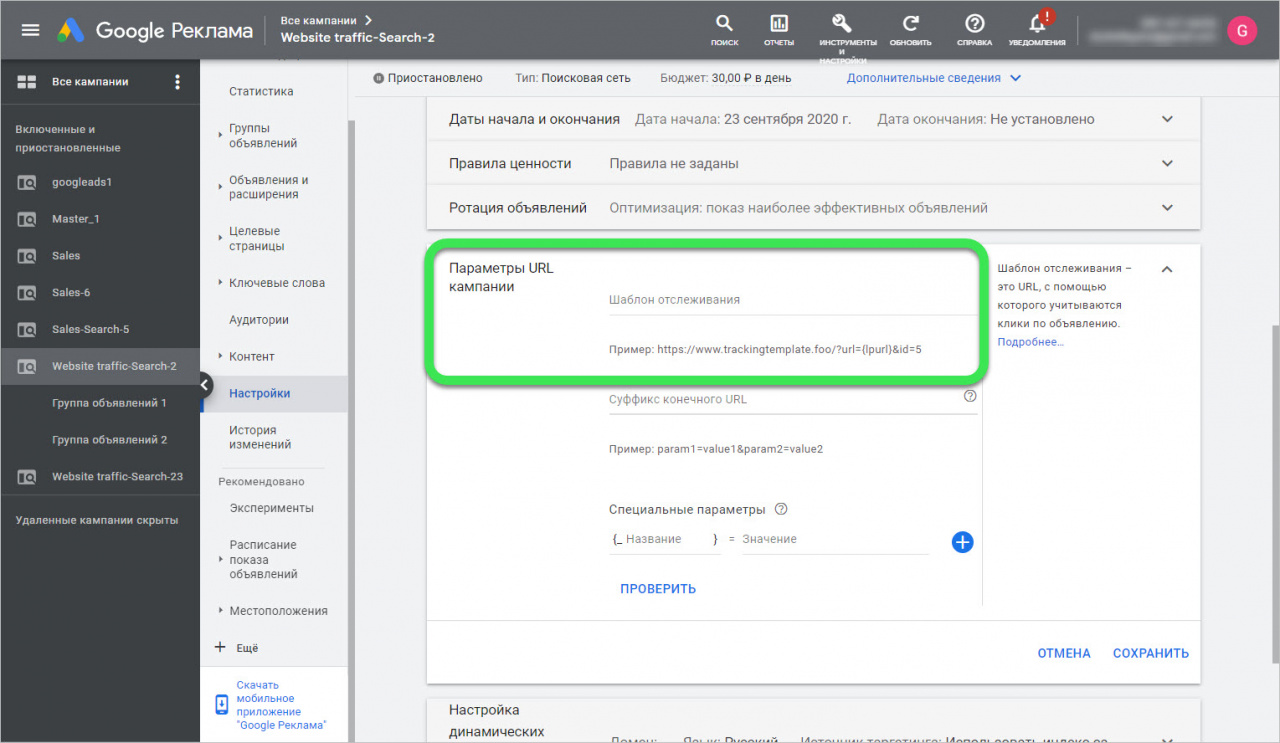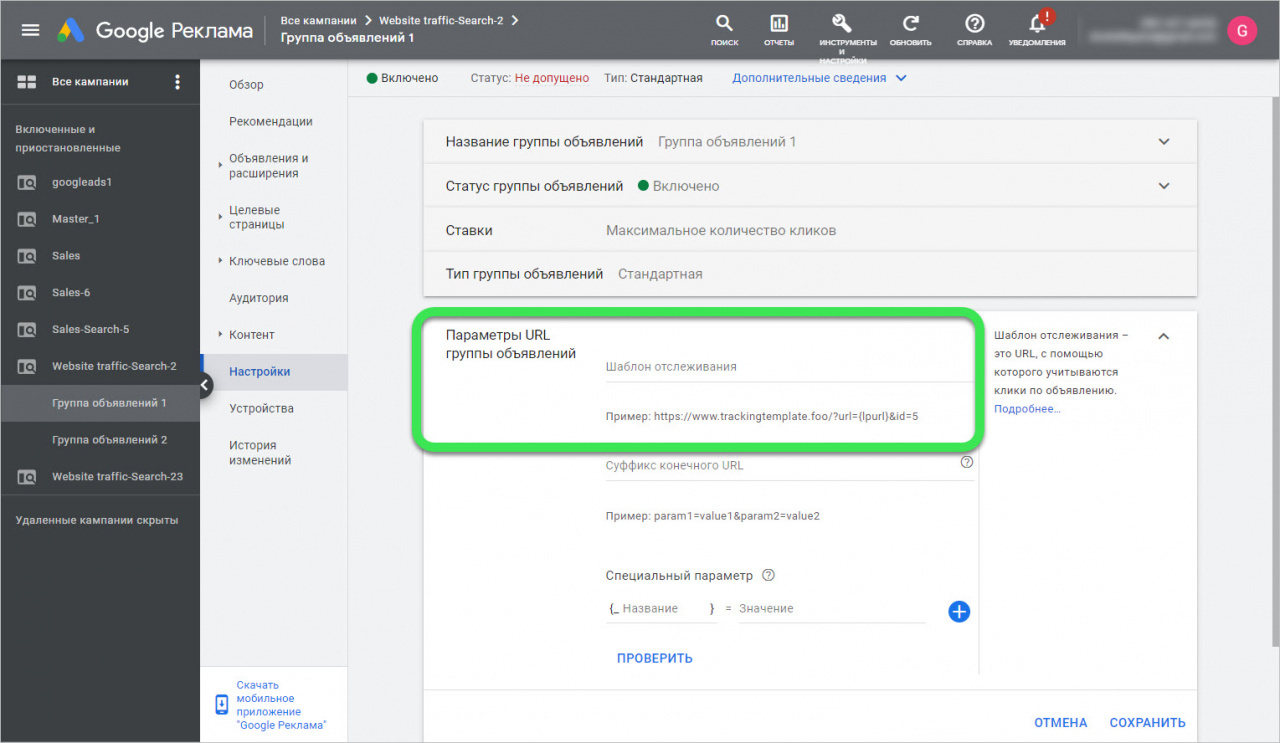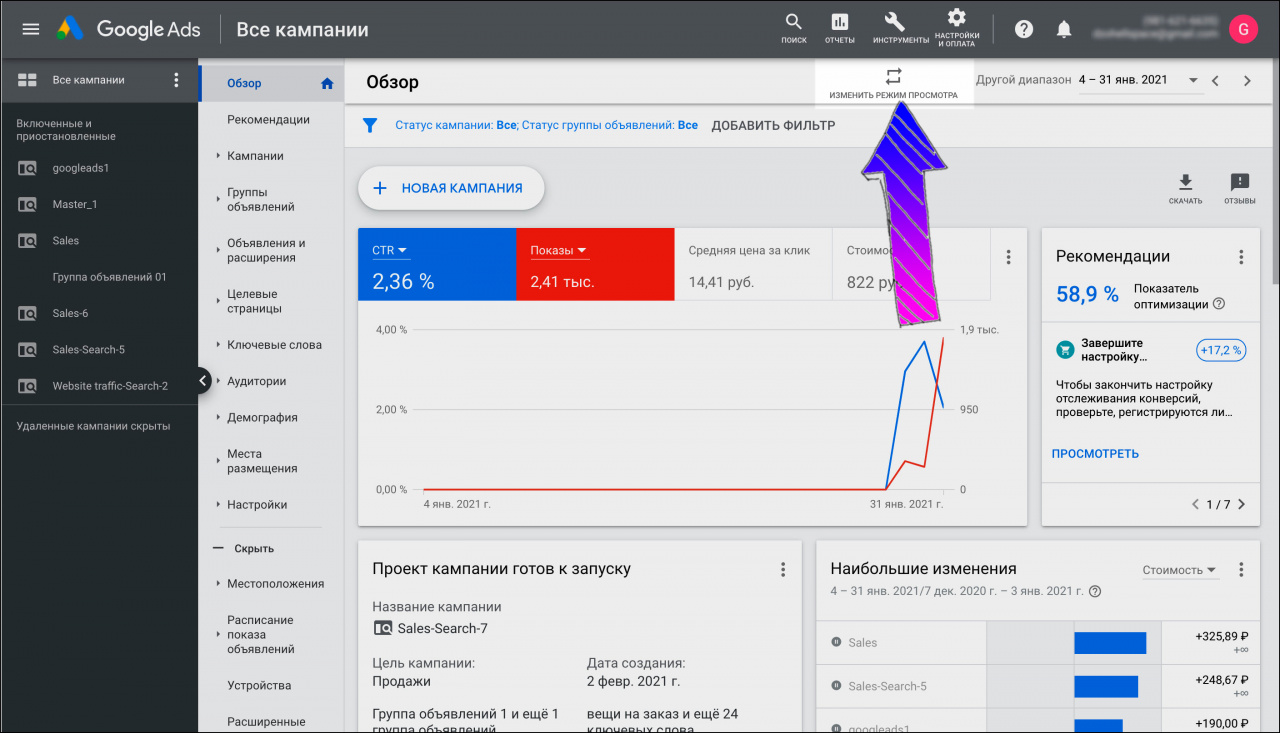Для корректной работы детализации рекламных расходов, нужно настроить utm-метки на стороне рекламного сервиса Google Ads.
Как настроить UTM-метки на портале
Откройте раздел CRM > Аналитика > Оперативная аналитика > Сквозная аналитика > Google Ads.
Зайдите в ваш аккаунт Google Ads и выберите рекламный кабинет. Скопируйте параметры utm_source и utm_content. Их нужно будет добавить в адрес вашего сайта при создании объявления.
UTM-метки и их значения для Google Ads:
- utm_source - откуда к нам пришёл посетитель. Например, почта или рекламный сервис;
- utm_content - применяется, чтобы различать схожий контент или ссылки в одном и том же объявлении;
- параметр {campaignid} - идентификатор кампании. Отмечает в какой кампании было показано ваше объявление.
- параметр {adgroupid} - идентификатор группы объявлений. Отмечает в какой группе объявлений было показано ваше объявление.
- параметр {targetid} - идентификатор ключевого слова.
Как настроить UTM-метки в Google Ads
Чтобы рекламный сервис передавал на портал данные о кампании, нужно установить соответствующие UTM-метки. Вы можете указать ссылку на ваш сайт с правильными UTM-метками во время создания объявления.
Для этого в поле Конечный URL укажите адрес вашего сайта с utm-метками:
https://example.com/?utm_source=google&utm_content=cid|{campaignid}|gid|{adgroupid}|kwid|{targetid}
Также вы можете создать шаблон отслеживания, чтобы установить одинаковый конечный URL c вашими UTM-метками для группы объявлений, кампании или аккаунта. Шаблон будет автоматически применяться для всей рекламы в зависимости от того, где он установлен.
{lpurl}?utm_source=google&utm_content=cid|{campaignid}|gid|{adgroupid}|kwid|{targetid}
Параметр {lpurl} - это конечный URL, который вы прописываете в строке URL самих объявлений. Например, если в объявлении ссылка на вашу страницу https://example.com/ то это и есть конечный URL и он подставится вместо {lpurl}.
Как настроить шаблон отслеживания для аккаунта
Для установки шаблона, откройте Настройки аккаунта > Отслеживание > укажите параметры в поле.
Как настроить шаблон отслеживания для рекламной кампании
Вы можете установить шаблон во время создания или настройки рекламной кампании. Выберите нужную рекламную кампанию > Дополнительные настройки > Параметры URL кампании > укажите параметры в поле.
Как настроить шаблон отслеживания для группы объявлений
Вы можете установить шаблон во время настройки группы объявлений. Выберите нужную группу > Настройки > Параметры URL группы объявлений > укажите параметры в поле.